Windows luôn được tích hợp tính năng quản lý nhiều cửa sổ mang tên Snap. Khởi đầu từ Windows 7 với tên gọi Aero Snap, công cụ này cho phép người dùng đặt hai cửa sổ cạnh nhau. Đến Windows 10, tính năng này đã được nâng cấp để hỗ trợ chia màn hình thành bốn phần. Và Windows 11 tiếp tục cải tiến đáng kể với các tính năng như Snap Layouts (Bố cục Snap) và Snap Groups (Nhóm Snap), mang lại trải nghiệm đa nhiệm tiện lợi hơn.
Mặc dù vậy, nếu bạn là một người dùng công nghệ chuyên sâu hoặc cần khả năng đa nhiệm cao hơn, tự động hóa mạnh mẽ hơn, hay các tùy chọn lát gạch (tiling) nâng cao, công cụ tích hợp sẵn của Windows có thể chưa đáp ứng đủ. Có rất nhiều lựa chọn từ bên thứ ba trên thị trường, cung cấp các giải pháp vượt trội, đặc biệt hữu ích cho những “geek” Windows hoặc người dùng PC chuyên nghiệp luôn mong muốn kiểm soát hoàn toàn không gian làm việc của mình. Những phần mềm quản lý cửa sổ này sẽ giúp bạn tối ưu hóa quy trình làm việc và nâng cao năng suất đáng kể.
5. Divvy: Hệ Thống Lưới Trực Quan Cho Mọi Nền Tảng
Divvy là một công cụ thú vị với cách tiếp cận mới trong việc quản lý cửa sổ. Ứng dụng này không chỉ hoạt động trên các thiết bị Windows mà còn hỗ trợ cả macOS. Điểm nổi bật của Divvy là việc giới thiệu một hệ thống lưới trực quan, cho phép bạn xác định các khu vực cụ thể mà các cửa sổ sẽ được đặt vào. Nói cách khác, nó tạo ra các “ô ảo” trên màn hình của bạn. Sau đó, bạn chỉ cần chọn một ứng dụng và quyết định vị trí cũng như số ô mà ứng dụng đó sẽ chiếm.
Nếu bạn thường xuyên sử dụng các bố cục cửa sổ nhất định, Divvy cho phép bạn thiết lập các phím tắt tùy chỉnh để di chuyển cửa sổ một cách nhanh chóng mà không cần dùng chuột. Ví dụ, bạn có thể tạo một phím tắt để thay đổi kích thước cửa sổ lấp đầy nửa bên trái màn hình, và một phím tắt khác để điều chỉnh một cửa sổ khác lấp đầy nửa bên phải.
Divvy đặc biệt hữu ích cho các thiết lập đa màn hình và có thiết kế đơn giản, giúp người dùng không cảm thấy quá khác biệt nếu đã quen với trình quản lý cửa sổ tích hợp sẵn của Windows.
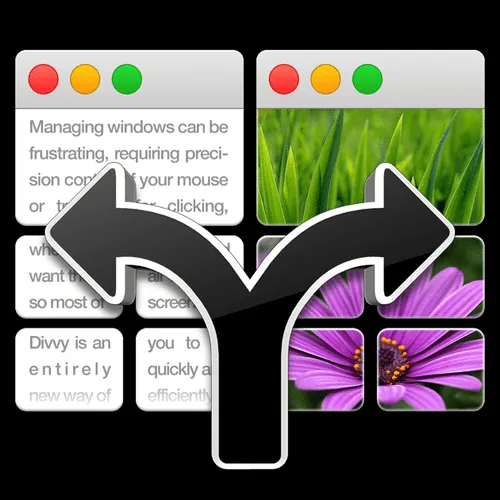 Logo ứng dụng Divvy, công cụ quản lý cửa sổ đa nền tảng.
Logo ứng dụng Divvy, công cụ quản lý cửa sổ đa nền tảng.
Divvy
4. DisplayFusion: Nâng Tầm Trải Nghiệm Đa Màn Hình
Nếu bạn là người dùng nhiều màn hình, chắc hẳn bạn đã quen với sự bất tiện khi sử dụng Snap Layout của Windows. DisplayFusion mang đến một bộ tùy chọn phong phú để tùy chỉnh và đơn giản hóa việc quản lý cửa sổ trên thiết lập đa màn hình.
Một trong những tính năng tốt nhất của DisplayFusion là thanh tác vụ đa màn hình (multi-monitor taskbar), bổ sung một thanh tác vụ cho mỗi màn hình được kết nối. Bạn có thể tùy chỉnh nó để hiển thị tất cả các cửa sổ đang mở hoặc chỉ những cửa sổ trên màn hình cụ thể đó. Công cụ này cũng bao gồm hơn 30 chức năng tích hợp sẵn và cho phép bạn tạo các chức năng tùy chỉnh. Bạn có thể gán các chức năng này vào các nút trên thanh tiêu đề (TitleBar Buttons) hoặc phím tắt, giúp bạn nhanh chóng di chuyển và thay đổi kích thước cửa sổ.
Một tính năng tiện lợi khác là Monitor Splitting (Chia màn hình), cho phép bạn chia một màn hình duy nhất thành nhiều màn hình ảo, mỗi màn hình có thanh tác vụ, hình nền và trình bảo vệ màn hình riêng. Tính năng này đặc biệt hữu ích cho các màn hình siêu rộng hoặc màn hình lớn.
 Logo phần mềm DisplayFusion, chuyên gia quản lý đa màn hình trên Windows.
Logo phần mềm DisplayFusion, chuyên gia quản lý đa màn hình trên Windows.
DisplayFusion
$40 tại Steam $40 tại DisplayFusion
3. AquaSnap: Mở Rộng Khả Năng Aero Snap
Tương tự như các công cụ khác trong danh sách này, AquaSnap giúp bạn tổ chức và sắp xếp nhiều cửa sổ ứng dụng trên màn hình máy tính của mình. Lấy cảm hứng từ các tính năng như Aero Snap và Aero Shake từ Windows 7, AquaSnap mở rộng các khả năng này cho tất cả các phiên bản Windows, bao gồm XP, Vista, 7, 8, 10 và 11, với sự hỗ trợ cho cả hệ thống 32-bit và 64-bit.
Công cụ này bao gồm tính năng Window Snapping cho phép bạn kéo cửa sổ đến các cạnh hoặc góc màn hình, tự động thay đổi kích thước chúng để lấp đầy nửa hoặc một phần tư màn hình. Window Tiling cũng có sẵn, cho phép bạn thay đổi kích thước một cửa sổ trong khi giữ một phím (ví dụ: Ctrl) để điều chỉnh đồng thời các cửa sổ liền kề. Bạn thậm chí có thể “lắc” một cửa sổ để làm cho nó trong suốt và luôn nằm trên các cửa sổ khác, hoặc thu nhỏ tất cả các cửa sổ khác, tùy thuộc vào cài đặt của bạn.
AquaSnap được tối ưu hóa với mã lập trình gốc, nhẹ và tiết kiệm tài nguyên CPU và bộ nhớ. Nó có sẵn trong hai phiên bản — Personal Edition miễn phí với các tính năng cơ bản và Professional Edition trả phí với các chức năng nâng cao như hỗ trợ đa màn hình và nhóm cửa sổ.
 Logo AquaSnap, phần mềm sắp xếp cửa sổ tối ưu cho mọi phiên bản Windows.
Logo AquaSnap, phần mềm sắp xếp cửa sổ tối ưu cho mọi phiên bản Windows.
AquaSnap
2. Bug.n: Trình Quản Lý Cửa Sổ Lát Gạch Mã Nguồn Mở
Bug.n được trang bị vô số tính năng mạnh mẽ. Ứng dụng có vẻ ngoài đơn giản này lại là một phần mềm miễn phí và mã nguồn mở. Giống như các tùy chọn khác trong danh sách, Bug.n cho phép bạn kéo cửa sổ đến các cạnh hoặc góc màn hình, và chúng sẽ tự động thay đổi kích thước để lấp đầy một nửa hoặc một phần tư màn hình. Nó cũng tạo ra các màn hình ảo (được gọi là tags), giúp bạn gán các cửa sổ cho từng thẻ, quản lý nhiều không gian làm việc và tách biệt các tác vụ một cách trực quan.
Về mặt quản lý cửa sổ, Bug.n cung cấp ba bố cục mặc định. Bố cục Tile (Lát gạch) đặt một cửa sổ vào trọng tâm trong khi giữ cho các cửa sổ khác hiển thị xung quanh nó. Bố cục Monocle (Đơn cửa sổ) chỉ hiển thị một cửa sổ tại một thời điểm, cho phép bạn chuyển đổi giữa chúng bằng một phím tắt. Bố cục Floating (Thả nổi) hoạt động giống như cách Windows thông thường, cho phép bạn di chuyển cửa sổ tự do.
Bạn có thể tùy chỉnh các phím nóng và cử chỉ chuột để kiểm soát mọi thứ theo ý muốn. Bug.n hoạt động trên nhiều phiên bản Windows, từ XP đến Windows 11, và hỗ trợ cả hệ thống 32-bit và 64-bit.
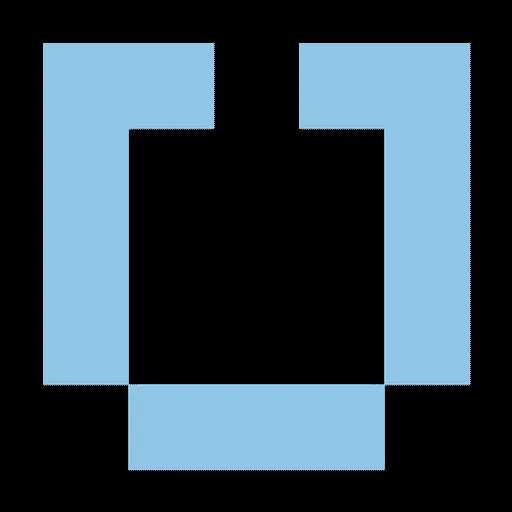 Logo ứng dụng Bug.n, trình quản lý cửa sổ lát gạch mã nguồn mở.
Logo ứng dụng Bug.n, trình quản lý cửa sổ lát gạch mã nguồn mở.
Bug.n
1. PowerToys FancyZones: Sức Mạnh Tùy Chỉnh Từ Microsoft
Microsoft PowerToys là một gói công cụ miễn phí và mã nguồn mở tuyệt vời, giúp nâng tầm trải nghiệm PC Windows của bạn. Một trong những công cụ nổi bật này là FancyZones, đi kèm với các tính năng mạnh mẽ như khả năng kéo dài các khu vực chia màn hình qua nhiều màn hình và chuyển đổi giữa các bố cục bằng phím tắt. Bạn thậm chí có thể di chuyển tất cả các cửa sổ ứng dụng từ bố cục hiện tại sang các khu vực mới của mình ngay lập tức.
Hai tính năng chính của FancyZones là khả năng tạo bố cục tùy chỉnh thay vì bị giới hạn bởi các bố cục mặc định của Windows và tùy chọn buộc một ứng dụng luôn khởi chạy trong một phần cụ thể của lưới Snap. Để có được FancyZones, bạn cần cài đặt PowerToys từ Microsoft Store hoặc GitHub. Đây là một giải pháp quản lý cửa sổ linh hoạt và mạnh mẽ, đặc biệt khi kết hợp với các công cụ khác trong bộ PowerToys.
 Logo Microsoft PowerToys với FancyZones, công cụ tùy chỉnh sắp xếp cửa sổ hiệu quả.
Logo Microsoft PowerToys với FancyZones, công cụ tùy chỉnh sắp xếp cửa sổ hiệu quả.
Microsoft PowerToys
Xem tại Github Xem tại Microsoft Store
Tăng cường năng suất trên Windows
Nếu bạn đang tìm cách nâng tầm khả năng quản lý cửa sổ của mình, có vô số công cụ tuyệt vời để lựa chọn. Dù bạn ưu tiên các tùy chọn tích hợp sẵn trong Windows, một công cụ kéo và chia màn hình đơn giản, hay một trình quản lý cửa sổ lát gạch đầy đủ tính năng, luôn có một giải pháp phù hợp với mọi nhu cầu. Việc áp dụng các phần mềm quản lý cửa sổ này không chỉ giúp bạn làm việc hiệu quả hơn mà còn biến không gian làm việc trên Windows trở nên gọn gàng và dễ kiểm soát hơn.
Nếu bạn muốn tăng cường năng suất hơn nữa trên Windows, hãy bắt đầu bằng cách khám phá thêm các tính năng năng suất khác của PowerToys. Bạn cũng có thể tìm hiểu một số tập lệnh PowerShell sẽ giúp bạn tự động hóa và tăng tốc quy trình làm việc. Đồng thời, đừng bỏ qua các trình khởi chạy ứng dụng có thể giúp bạn tăng tốc độ làm việc đáng kể trên Windows.


